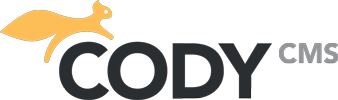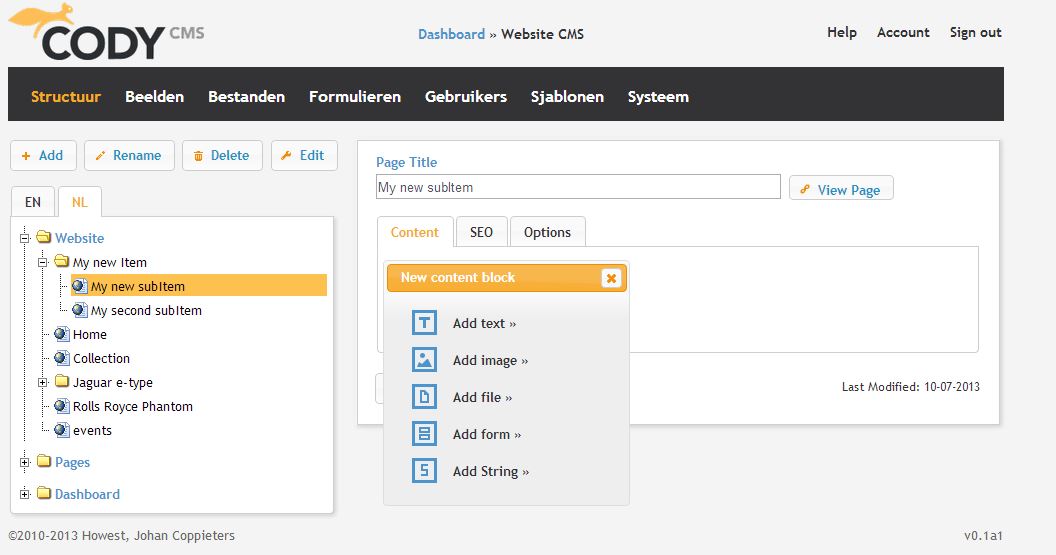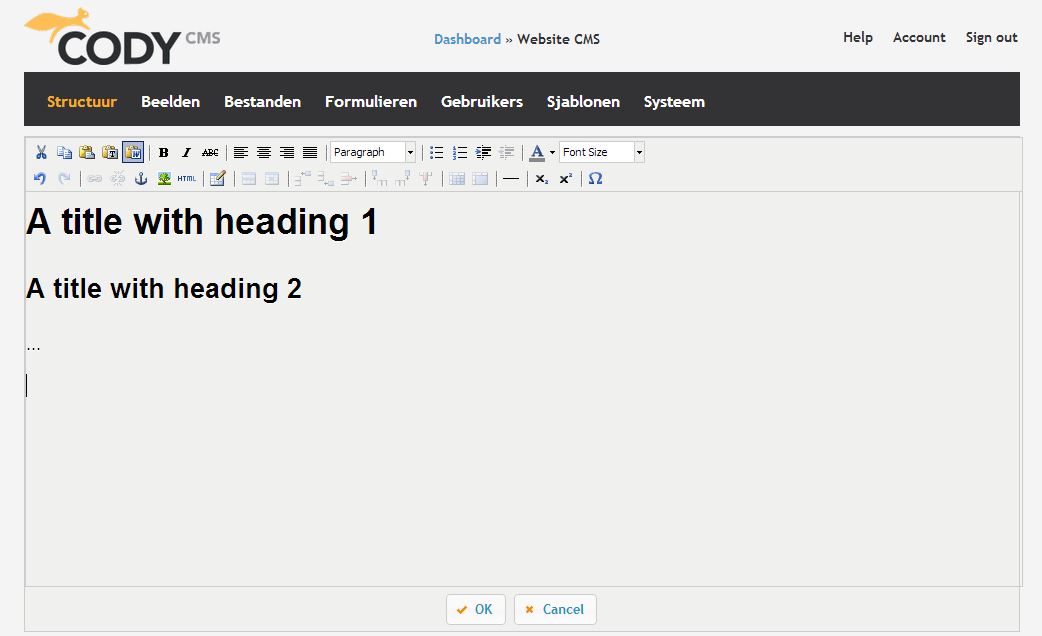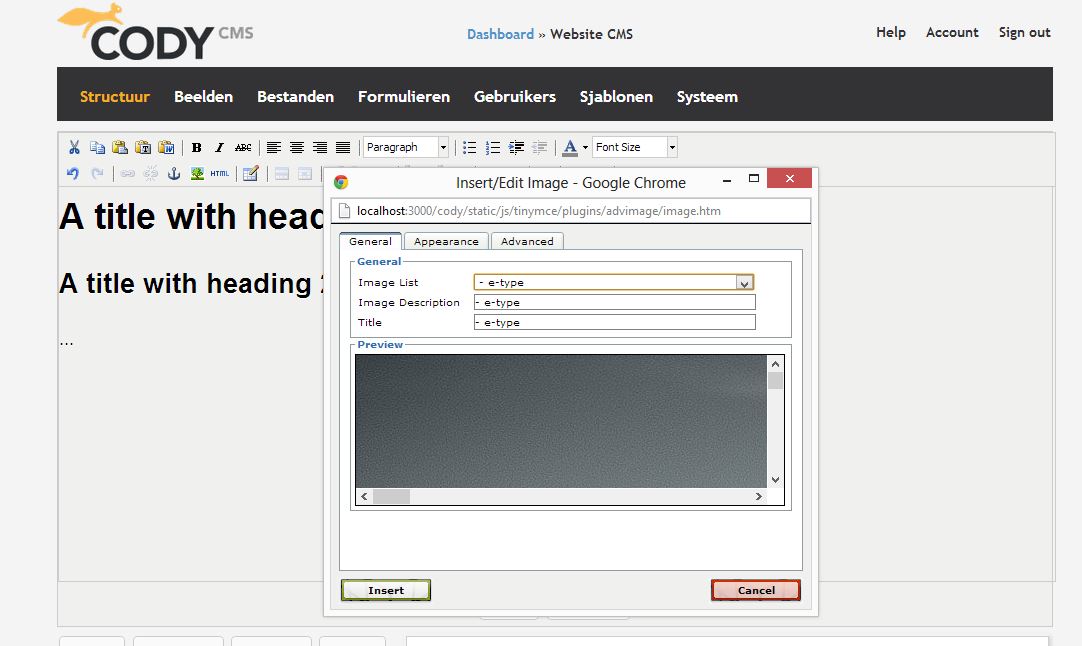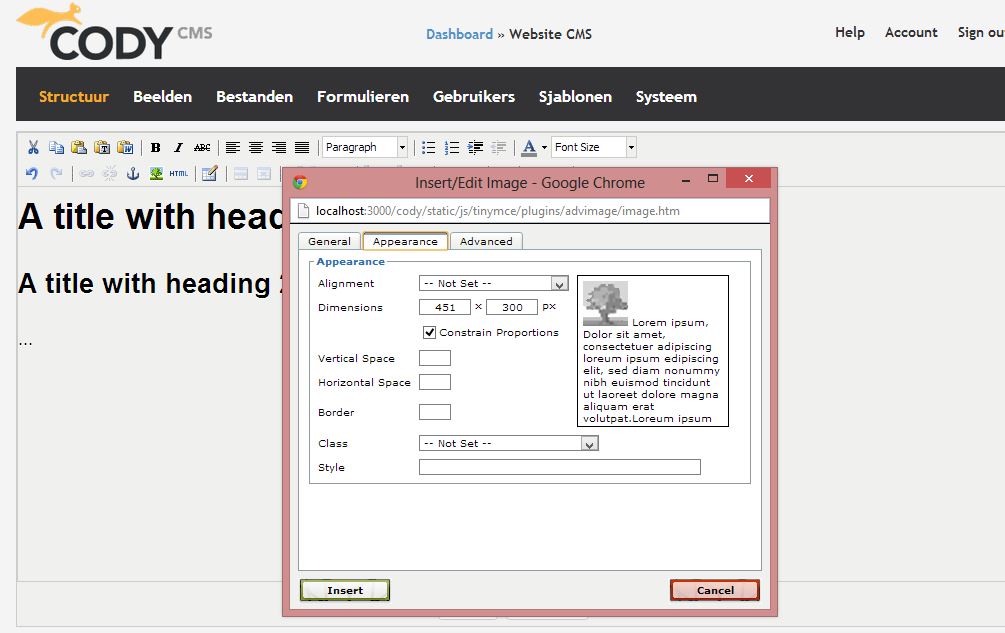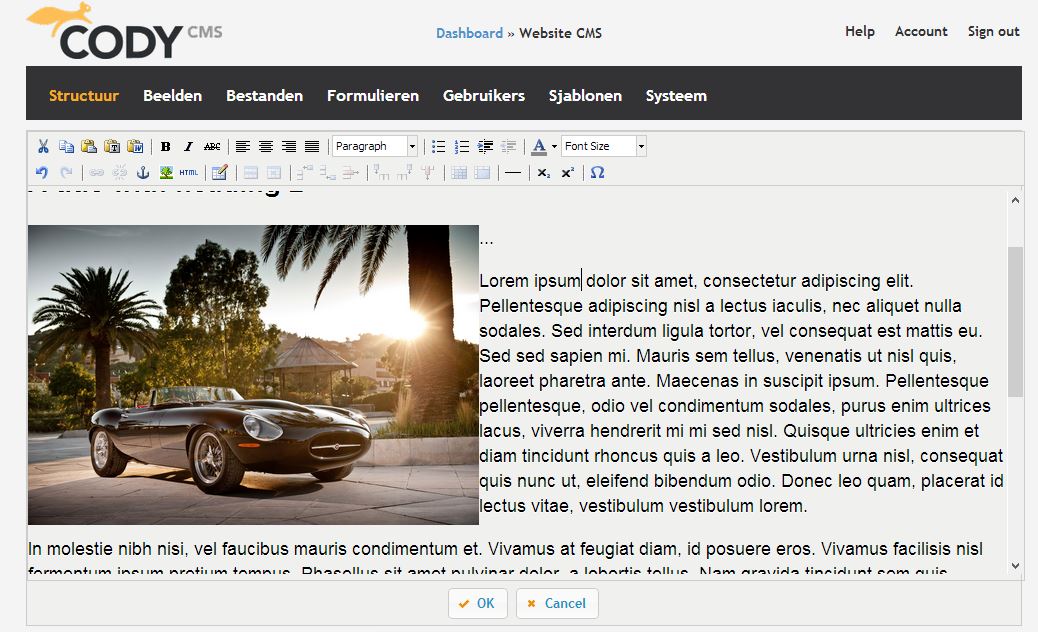Wanneer u een pagina wil bewerken dubbelklikt u op deze pagina.
Inhoud wijzigin/toevoegen
Wanneer u klikt op de "Add content" knop krijgt u een dialoogvenster te zien waar u het type van de inhoud kan bepalen.
Hier heeft u de keuze uit enkele inhoudstypes:
- Text: Gewone tekst dat u kan bewerken in een simpele tekst editor, hier kan u stijl en afbeeldingen toevoegen aan uw tekst
- Image: Een afbeelding dat u voordien heeft toegevoegd in het "Beelden" menu
- File: Een bestand dat de bezoekers van uw website kunnen downloaden
- Form: Met een form (formulier) kan u input van de gebruikers vragen
- String: gewone tekst zonder opmaak (kan html zijn)
Ter illustratie voegt u wat tekst toe aan uw pagina. Dit kan u bekomen door te klikken op Add text.
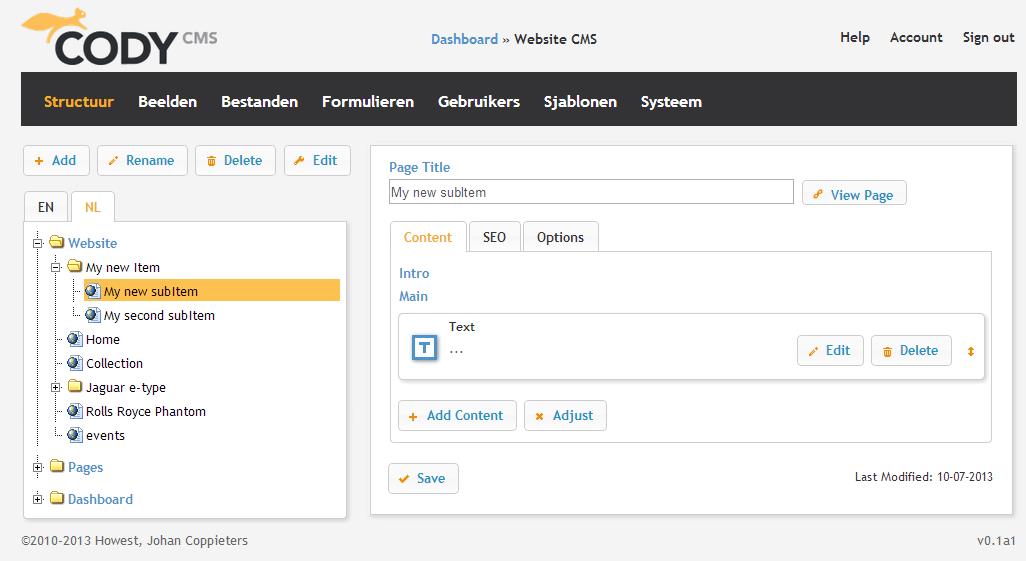
Nu kan u deze tekst wijzigen door te klikken op de Edit knop en u kan beginnen met inhoud toe te voegen.
De tekst editor is zeer gebruiksvriendelijk. Als u kan werken met word kan u met deze tekst editor werken. Nu we het toch over Word hebben wanneer u tekst wil kopiëren en plakken uit word, gelieve de Paste from word funtie te gebruiken. Dit is louter om rare tekens enz. te vermijden.
Afbeeldingen toevoegen
Afbeeldingen toevoegen in cody kan u doen door te klikken op de Add image knop bovenaan de editor. U krijgt een dialoogvenster te zien waar u een afbeelding kan selecteren, parameters aanpassen enz. De afbeeldingen moeten wel eerst geupload worden in de "Beelden" pagina, later meer hierover.
U kan de parameters wijzigen in hete tabblad Appearance.
Geavanceerde instellingen kunt u wijzigen in het Advanced tabblad.
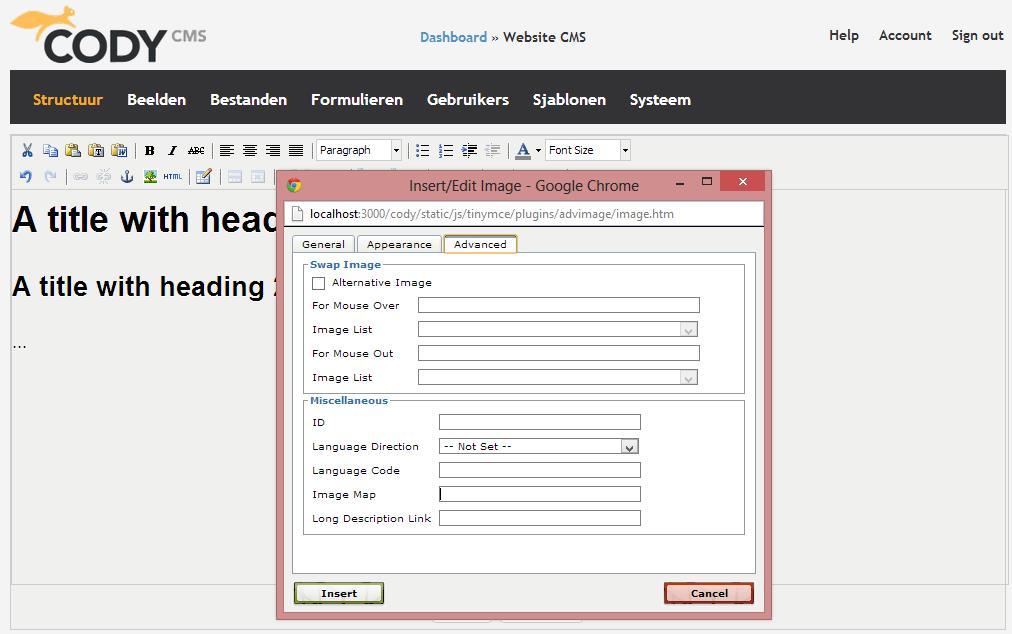
Wanneer u klaar bent zal u deze afbeelding zien staan in de editor.
Wanneer u klaar bent met de inhoud van uw pagina hoeft u enkel op de Ok knop te klikken en vervolgens nog eens op de Save knop.
Linken naar andere pagina's
Als u een link naar een andere pagina wil toevoegen moet u de tekst selecteren dat u wil gebruiken als link, vervolgens klikt u op de insert/edit link knop.
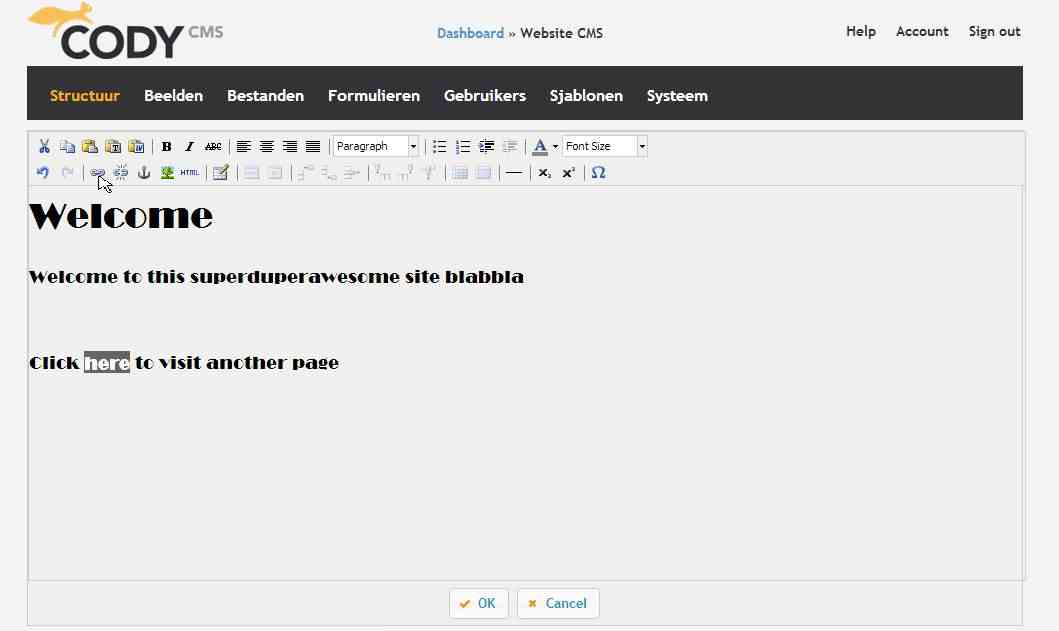
Dan krijgt u dit te zien
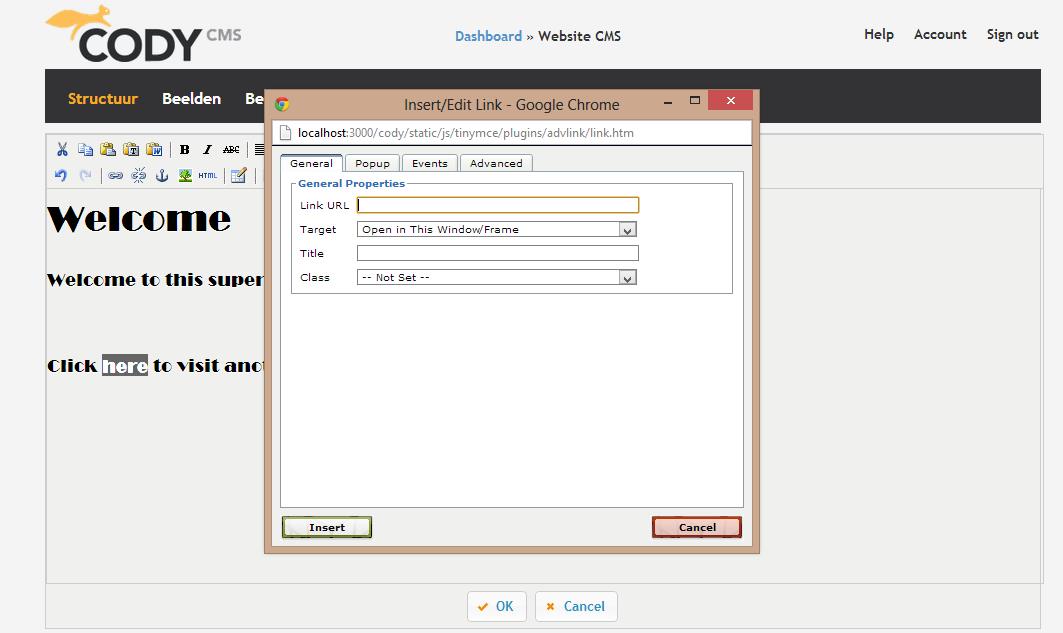
Hier kan u de gewenste URL invullen, het doel (target) selecteren (this window, new window, parent window, open in top frame). U kan ook een optionele titel opgeven en/of een css klasse opgeven. Wanneer u op insert klikt is uw link gemaakt.
Extra opties in het linken
Wil u een popup maken met uw link? klik dan op het tabblat poppup, vul de juiste data in en u bent klaar.
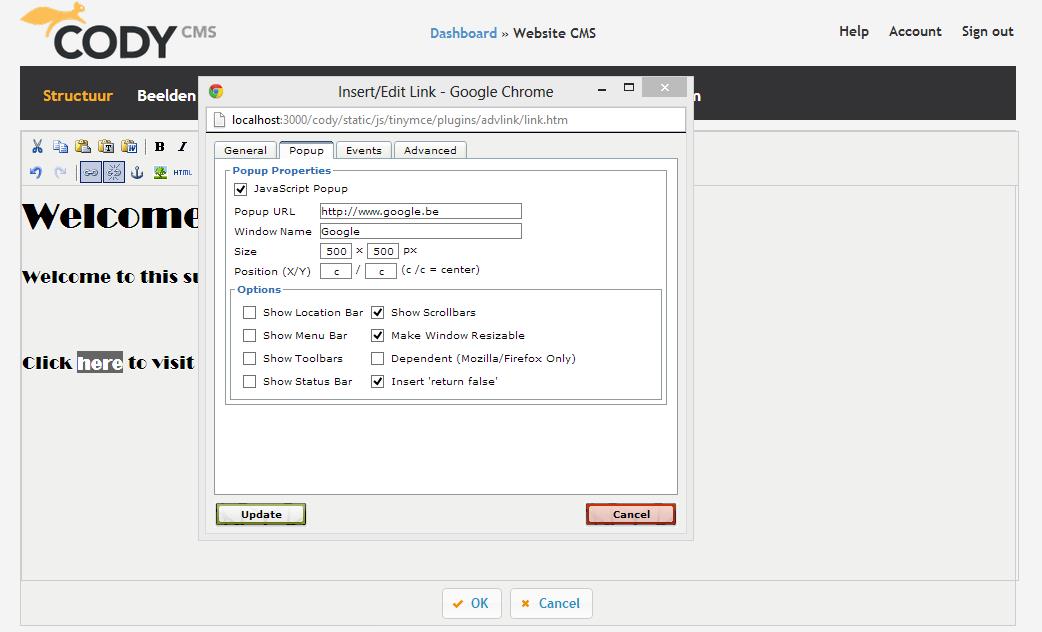
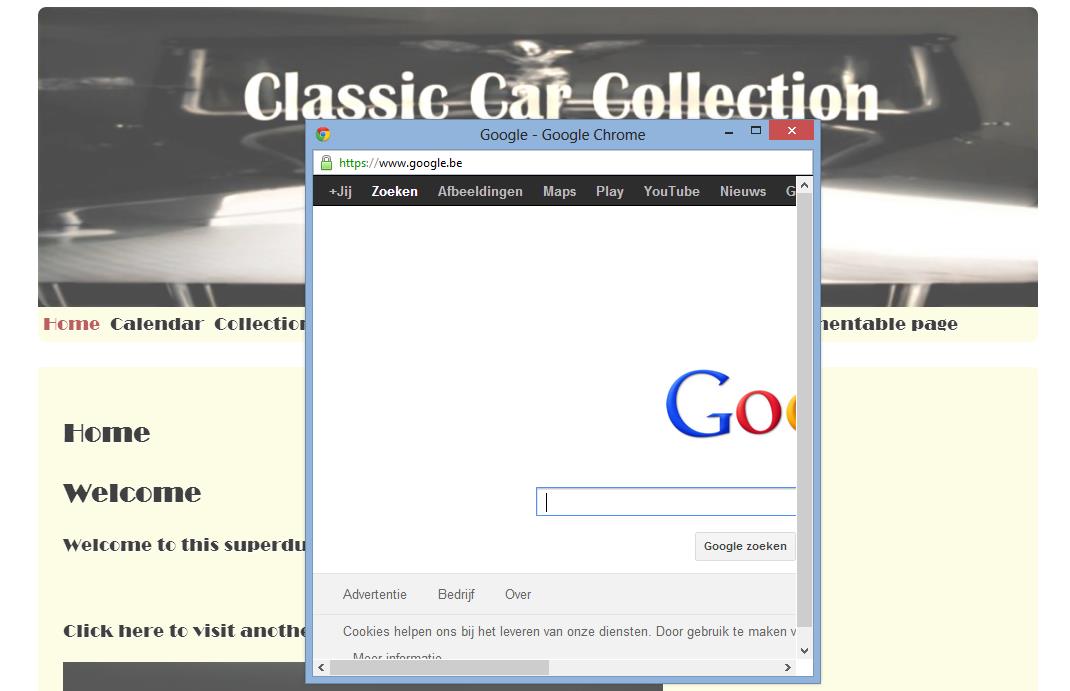
Een link verwijderen
Als u een link wil verwijderen, hoeft u enkel de link te selecteren en op de unlink knop te klikken.